Comprendre le reste à charge du CPF
Depuis le 2 mai 2024, une nouvelle règle s’applique pour toutes les personnes souhaitant utiliser leur Compte Personnel de Formation (CPF) : un reste à charge obligatoire. Autrement dit, même si vous avez accumulé suffisamment de droits pour financer une formation, vous devez désormais payer une participation minimale de 102,23 € (montant 2025).
Cette mesure a été mise en place pour responsabiliser les bénéficiaires et éviter les abus, tout en encourageant un engagement plus actif dans le choix des formations. Mais qui est concerné ? Existe-t-il des exceptions ? Et surtout, comment peut-on réduire ou éviter ce reste à charge ?
Dans cet article, nous répondons à toutes vos questions pour vous aider à mieux comprendre ce changement et optimiser votre budget formation.
Qui doit payer le reste à charge du CPF ?
Depuis mai 2024, toute personne souhaitant utiliser son Compte Personnel de Formation (CPF) doit s’acquitter d’une participation financière minimale de 102,23 € (montant mis à jour en 2025).
Cette règle s’applique à tous les utilisateurs du CPF, qu’ils soient :
- Salariés en poste, souhaitant suivre une formation pour évoluer ou se reconvertir.
- Travailleurs indépendants utilisant leurs droits CPF pour financer une formation.
- Agents publics sous certaines conditions.
Si le coût total de la formation est supérieur au montant disponible sur votre CPF, vous devrez payer non seulement la différence mais aussi cette contribution obligatoire.
Qui est exonéré du reste à charge du CPF ?
Certains bénéficiaires du CPF ne sont pas soumis à cette contribution obligatoire de 102,23 €. Voici les principales catégories concernées :| Catégorie | Exonération du reste à charge |
|---|---|
| Demandeurs d’emploi | ✅ Oui |
| Salariés dont l’employeur finance la formation (abondement) | ✅ Oui |
| Personnes en reconversion après un accident du travail ou une maladie professionnelle | ✅ Oui |
| Salariés finançant seuls leur formation | ❌ Non |
Comment payer la contribution obligatoire du CPF ?
Le paiement du reste à charge de 102,23 € est obligatoire pour la plupart des bénéficiaires du CPF. Voici comment procéder :
- Paiement en ligne : La somme est à régler directement sur la plateforme Mon Compte Formation lors de l’inscription à une formation.
- Carte bancaire : Seul le paiement par carte bancaire est accepté. Aucun virement ou paiement en plusieurs fois n’est proposé.
- Déduction automatique : Si votre employeur ou un autre organisme finance une partie de la formation (abondement), le reste à charge peut être automatiquement couvert.
- Justificatif de paiement : Une facture est disponible dans votre espace personnel après le règlement.
À noter : Si votre solde CPF est insuffisant pour couvrir le coût de la formation, vous devrez compléter le montant avec un paiement supplémentaire.
Solutions pour réduire ou éviter le reste à charge
Si vous souhaitez éviter de payer les 102,23 € de contribution obligatoire, plusieurs options s’offrent à vous :
- Demander un abondement de votre employeur : Certaines entreprises financent totalement ou partiellement les formations CPF de leurs salariés. Renseignez-vous auprès de votre service RH.
- Utiliser un abondement public : Certaines régions, Pôle emploi ou d’autres organismes peuvent compléter votre solde CPF si votre projet de formation est jugé stratégique.
- Solliciter un financement via un OPCO : Selon votre secteur d’activité, votre Opérateur de Compétences (OPCO) peut financer une partie ou la totalité de votre formation.
- Choisir une formation financée à 100 % : Certaines formations sont intégralement prises en charge par des partenaires ou organismes financeurs. Consultez la plateforme Mon Compte Formation pour voir les offres disponibles.
En explorant ces options, vous pourrez alléger, voire supprimer, le coût de votre formation.
FAQ sur le reste à charge du CPF
Qui doit payer le reste à charge du CPF ?
Tout bénéficiaire du CPF doit payer au moins 102,23 €, sauf s’il bénéficie d’une exonération (demandeur d’emploi, abondement employeur, etc.).
Comment éviter de payer les 102,23 € ?
Vous pouvez demander un abondement à votre employeur, utiliser des aides régionales ou solliciter un financement auprès de votre OPCO selon votre secteur.
Peut-on payer en plusieurs fois ?
Non, le paiement se fait en une seule fois par carte bancaire directement sur la plateforme
Mon Compte Formation.
Que se passe-t-il si mon solde CPF est insuffisant ?
Si le coût de votre formation dépasse votre solde CPF, vous devrez payer la différence en plus du reste à charge de 102,23 €.
Où trouver des formations entièrement financées ?
Vous pouvez consulter la plateforme
Mon Compte Formation
et filtrer les formations financées à 100 %.
Conclusion : comment optimiser votre budget formation ?
Le reste à charge du CPF de 102,23 € est une nouvelle règle qui s’applique à la majorité des utilisateurs. Toutefois, plusieurs solutions existent pour réduire ou éviter ce coût, notamment les abondements employeurs, les aides régionales et le Compte Professionnel de Prévention (C2P).
Pour optimiser votre budget formation, il est essentiel de :
- Vérifier votre solde CPF sur la plateforme Mon Compte Formation.
- Explorer les formations éligibles et voir lesquelles sont financées à 100 %.
- Se renseigner sur les aides disponibles auprès de votre employeur ou des organismes publics.
Ne laissez pas cette contribution vous freiner dans votre évolution professionnelle ! Consultez dès maintenant vos droits CPF et trouvez une formation adaptée à vos besoins.
Introduction
PowerPoint est un outil incontournable pour créer des présentations percutantes et professionnelles. Que vous soyez étudiant, enseignant ou professionnel, maîtriser les raccourcis clavier peut considérablement améliorer votre productivité. Grâce à ces raccourcis, vous pouvez créer, éditer et naviguer dans vos diapositives plus rapidement, tout en réduisant le temps passé sur des tâches répétitives.
Dans cet article, nous avons rassemblé une liste complète des 50 raccourcis clavier PowerPoint les plus utiles, adaptés aux utilisateurs de Windows et Mac. Organisés par thèmes tels que la gestion des diapositives, la navigation ou l’édition, ces raccourcis vous permettront de maximiser votre efficacité et de tirer le meilleur parti de PowerPoint.
Adoptez ces astuces pour gagner du temps et simplifier votre travail, qu’il s’agisse de préparer une réunion importante ou de concevoir une présentation dynamique. Bonne découverte ! 🚀
1. Gestion des diapositives
- Nouvelle diapositive : Windows :
Ctrl + M, Mac :Cmd + Shift + N - Dupliquer une diapositive : Windows :
Ctrl + D, Mac :Cmd + D - Supprimer une diapositive : Windows :
Suppr, Mac :Fn + Suppr - Insérer une diapositive vierge : Windows :
Ctrl + Shift + M, Mac :Cmd + Shift + N - Passer à la diapositive suivante : Windows :
Page Down, Mac :Fn + Flèche bas - Passer à la diapositive précédente : Windows :
Page Up, Mac :Fn + Flèche haut - Réorganiser une diapositive : Windows :
Ctrl + Flèche Haut/Bas, Mac :Cmd + Flèche Haut/Bas - Masquer une diapositive : Windows :
Ctrl + H, Mac :Cmd + Shift + H - Réinitialiser une diapositive : Windows :
Ctrl + Alt + R, Mac :Cmd + Option + R
2. Navigation et affichage
- Démarrer le diaporama : Windows :
F5, Mac :Cmd + Shift + Return - Démarrer à partir de la diapositive actuelle : Windows :
Shift + F5, Mac :Cmd + Return - Terminer le diaporama : Windows :
Esc, Mac :Esc - Passer directement à une diapositive : Windows :
Numéro + Enter, Mac :Numéro + Return - Basculer en mode écran large : Windows :
Alt + W + F, Mac :Cmd + Shift + W - Afficher/Masquer la règle : Windows :
Alt + Shift + R, Mac :Cmd + Shift + R - Zoom avant/arrière : Windows :
Ctrl + Molette de souris, Mac :Cmd + Molette de souris
3. Édition de texte et objets
- Copier : Windows :
Ctrl + C, Mac :Cmd + C - Coller : Windows :
Ctrl + V, Mac :Cmd + V - Couper : Windows :
Ctrl + X, Mac :Cmd + X - Annuler : Windows :
Ctrl + Z, Mac :Cmd + Z - Répéter la dernière action : Windows :
Ctrl + Y, Mac :Cmd + Shift + Z - Grouper des objets : Windows :
Ctrl + G, Mac :Cmd + G - Dégrouper des objets : Windows :
Ctrl + Shift + G, Mac :Cmd + Shift + G - Sélectionner tous les objets : Windows :
Ctrl + A, Mac :Cmd + A
4. Mise en forme et alignement
- Gras : Windows :
Ctrl + G, Mac :Cmd + G - Italique : Windows :
Ctrl + I, Mac :Cmd + I - Souligner : Windows :
Ctrl + U, Mac :Cmd + U - Aligner à gauche : Windows :
Ctrl + L, Mac :Cmd + L - Centrer : Windows :
Ctrl + E, Mac :Cmd + E - Aligner à droite : Windows :
Ctrl + R, Mac :Cmd + R - Justifier : Windows :
Ctrl + J, Mac :Cmd + J - Modifier la taille de la police : Windows :
Ctrl + Shift + > ou <, Mac :Cmd + Shift + > ou <
5. Insertion et manipulation d’éléments
- Insérer une image : Windows :
Ctrl + Shift + P, Mac :Cmd + Shift + P - Insérer une forme : Windows :
Alt + N + S + H, Mac :Cmd + Alt + Shift + H - Insérer un tableau : Windows :
Ctrl + T, Mac :Cmd + T - Redimensionner proportionnellement : Windows & Mac :
Shift + Glisser - Faire pivoter une forme : Windows :
Alt + Flèche, Mac :Cmd + Alt + Flèche - Réinitialiser la taille d’une image : Windows :
Ctrl + Shift + C, Mac :Cmd + Shift + C - Appliquer un thème : Windows :
Alt + G, Mac :Cmd + Option + G
Le saviez-vous ?
PowerPoint 2021 n’est pas juste une mise à jour ; c’est une véritable évolution pour vos présentations. Voici 5 fonctionnalités clés qui vont transformer votre façon de travailler :
- Travaillez en équipe en temps réel : Collaborez avec vos collègues sur une même présentation, les modifications de chacun apparaissent instantanément.
- Commentaires organisés : Répondez directement ou résolvez vos commentaires en un clic, pour des échanges plus clairs et efficaces.
- Des contenus visuels à portée de main : Accédez à une vaste bibliothèque d’images et d’icônes pour des diapositives impactantes, même sans être graphiste.
- Des animations manuscrites : Illustrez vos idées avec des tracés animés pour captiver votre public.
- Enregistrements enrichis : Capturez voix, vidéos et annotations pour des présentations qui impressionneront à coup sûr.
Avec PowerPoint 2021, gagnez en créativité, en efficacité et impressionnez votre audience. Pourquoi ne pas essayer dès aujourd’hui ? 🎉
6. Recherche, remplacement et sauvegarde
- Rechercher : Windows :
Ctrl + F, Mac :Cmd + F - Remplacer : Windows :
Ctrl + H, Mac :Cmd + H - Enregistrer : Windows :
Ctrl + S, Mac :Cmd + S - Enregistrer sous : Windows :
F12, Mac :Cmd + Shift + S - Ouvrir un fichier : Windows :
Ctrl + O, Mac :Cmd + O - Partager : Windows :
Alt + F + H, Mac :Cmd + Shift + H
7. Listes et gestion des niveaux
- Monter un niveau dans une liste : Windows & Mac :
Tab - Descendre un niveau dans une liste : Windows & Mac :
Shift + Tab - Ajouter une puce : Windows :
Ctrl + Shift + L, Mac :Cmd + Shift + L - Passer au niveau suivant : Windows :
Ctrl + Shift + N, Mac :Cmd + Shift + N - Passer au niveau précédent : Windows :
Ctrl + Shift + P, Mac :Cmd + Shift + P
8. Tableau récapitulatif des raccourcis clavier sur Excel
| Fonction | Windows | Mac |
|---|---|---|
| Nouvelle diapositive | Ctrl + M | Cmd + Shift + N |
| Dupliquer une diapositive | Ctrl + D | Cmd + D |
| Supprimer une diapositive | Suppr | Fn + Suppr |
| Insérer une diapositive vierge | Ctrl + Shift + M | Cmd + Shift + N |
| Passer à la diapositive suivante | Page Down | Fn + Flèche bas |
| Passer à la diapositive précédente | Page Up | Fn + Flèche haut |
| Démarrer le diaporama | F5 | Cmd + Shift + Return |
| Démarrer à partir de la diapo actuelle | Shift + F5 | Cmd + Return |
| Terminer le diaporama | Esc | Esc |
| Passer directement à une diapositive | Numéro + Enter | Numéro + Return |
| Basculer en mode écran large | Alt + W + F | Cmd + Shift + W |
| Afficher/Masquer la règle | Alt + Shift + R | Cmd + Shift + R |
| Copier | Ctrl + C | Cmd + C |
| Coller | Ctrl + V | Cmd + V |
| Couper | Ctrl + X | Cmd + X |
| Annuler | Ctrl + Z | Cmd + Z |
| Répéter la dernière action | Ctrl + Y | Cmd + Shift + Z |
| Grouper des objets | Ctrl + G | Cmd + G |
| Dégrouper des objets | Ctrl + Shift + G | Cmd + Shift + G |
| Gras | Ctrl + G | Cmd + G |
| Italique | Ctrl + I | Cmd + I |
| Souligner | Ctrl + U | Cmd + U |
| Aligner à gauche | Ctrl + L | Cmd + L |
| Centrer | Ctrl + E | Cmd + E |
| Aligner à droite | Ctrl + R | Cmd + R |
| Justifier | Ctrl + J | Cmd + J |
| Insérer une image | Ctrl + Shift + P | Cmd + Shift + P |
| Insérer une forme | Alt + N + S + H | Cmd + Alt + Shift + H |
| Insérer un tableau | Ctrl + T | Cmd + T |
| Rechercher | Ctrl + F | Cmd + F |
| Remplacer | Ctrl + H | Cmd + H |
| Enregistrer | Ctrl + S | Cmd + S |
| Enregistrer sous | F12 | Cmd + Shift + S |
| Monter un niveau dans une liste | Tab | Tab |
| Descendre un niveau dans une liste | Shift + Tab | Shift + Tab |
| Insérer un lien hypertexte | Ctrl + K | Cmd + K |
| Annuler une action | Ctrl + Z | Cmd + Z |
| Zoom avant | Ctrl + Plus | Cmd + Plus |
| Zoom arrière | Ctrl + Moins | Cmd + Moins |
| Réinitialiser une diapositive | Ctrl + Alt + R | Cmd + Option + R |
| Basculer en plein écran | F11 | Cmd + Ctrl + F |
| Masquer une diapositive | Ctrl + H | Cmd + Shift + H |
| Appliquer un thème | Alt + G | Cmd + Option + G |
Conclusion
En maîtrisant ces raccourcis clavier PowerPoint, vous gagnerez non seulement en productivité, mais aussi en fluidité dans la création et la gestion de vos présentations. Que vous soyez sur Windows ou Mac, ces astuces vous permettront d’économiser un temps précieux et de vous concentrer sur l’essentiel : créer des diapositives percutantes et professionnelles.
N’hésitez pas à sauvegarder cette liste ou à l’imprimer pour l’avoir à portée de main ! Si vous souhaitez approfondir vos connaissances, découvrez nos formations PowerPoint pour explorer toutes les fonctionnalités avancées de cet outil incontournable.
Partagez cette page avec vos collègues et amis pour les aider à maîtriser PowerPoint ! 💡
F.A.Q. : Questions fréquentes sur les raccourcis PowerPoint
1. Quels sont les raccourcis de base pour la gestion des présentations ?
- Nouveau document :
Windows :Ctrl + N,
Mac :Cmd + N - Ouvrir une présentation existante :
Windows :Ctrl + O,
Mac :Cmd + O - Enregistrer la présentation :
Windows :Ctrl + S,
Mac :Cmd + S
2. Comment ajouter ou dupliquer une diapositive rapidement ?
- Ajouter une nouvelle diapositive :
Windows :Ctrl + M,
Mac :Cmd + Shift + N - Dupliquer une diapositive ou un objet :
Windows :Ctrl + D,
Mac :Cmd + D
3. Quels sont les raccourcis pour formater le texte ?
- Mettre en gras :
Windows :Ctrl + G,
Mac :Cmd + B - Italique :
Windows :Ctrl + I,
Mac :Cmd + I - Souligner :
Windows :Ctrl + U,
Mac :Cmd + U
4. Comment lancer et naviguer dans le diaporama à l’aide de raccourcis ?
- Démarrer le diaporama depuis le début :
Windows :F5,
Mac :Cmd + Shift + Return - Démarrer le diaporama à partir de la diapositive actuelle :
Windows :Shift + F5,
Mac :Cmd + Return - Passer à la diapositive suivante :
Windows :Flèche droiteouPage Down,
Mac :Flèche droiteouFn + Flèche bas - Revenir à la diapositive précédente :
Windows :Flèche gaucheouPage Up,
Mac :Flèche gaucheouFn + Flèche haut
5. Existe-t-il des raccourcis pour insérer des éléments comme des images ou des formes ?
- Insérer une image :
Windows :Alt + N, P,
Mac :Cmd + Shift + P - Insérer une forme :
Windows :Alt + N, S, H,
Mac :Cmd + Option + Shift + H
6. Comment grouper ou dégrouper des objets avec le clavier ?
- Grouper des objets :
Windows :Ctrl + G,
Mac :Cmd + Option + G - Dégrouper des objets :
Windows :Ctrl + Shift + G,
Mac :Cmd + Option + Shift + G
7. Quels raccourcis utiliser pour annuler ou rétablir une action ?
- Annuler la dernière action :
Windows :Ctrl + Z,
Mac :Cmd + Z - Rétablir l’action annulée :
Windows :Ctrl + Y,
Mac :Cmd + Shift + Z
8. Comment accéder rapidement aux différents onglets du ruban ?
- Accéder à l’onglet Accueil :
Windows :Alt + L,
Mac :Cmd + Option + L - Accéder à l’onglet Insertion :
Windows :Alt + S,
Mac :Cmd + Option + S - Accéder à l’onglet Diaporama :
Windows :Alt + W,
Mac :Cmd + Option + W
9. Existe-t-il des raccourcis pour manipuler les diapositives en mode trieuse ?
- Déplacer une diapositive vers le haut :
Windows :Ctrl + Flèche haut,
Mac :Cmd + Flèche haut - Déplacer une diapositive vers le bas :
Windows :Ctrl + Flèche bas,
Mac :Cmd + Flèche bas
10. Comment insérer un lien hypertexte rapidement ?
- Insérer un lien hypertexte :
Windows :Ctrl + K,
Mac :Cmd + K
Cygnus Formations, reconnu pour son engagement envers l’excellence pédagogique, vient de renouveler sa certification Qualiopi pour une période de trois ans. Ce renouvellement est plus qu’une simple formalité : c’est la preuve que Cygnus continue de placer la qualité au cœur de ses priorités. Mais qu’est-ce que cela signifie pour vous, en tant qu’apprenant ou entreprise ? Et pourquoi devriez-vous vous en réjouir ? Découvrons-le ensemble.
La certification Qualiopi : une garantie de qualité
La certification Qualiopi, instaurée par le décret n°2019-564 du 6 juin 2019, est un label de qualité décerné aux organismes de formation qui respectent un ensemble de critères stricts. Elle assure que les formations proposées sont bien structurées, pertinentes, et répondent aux attentes des apprenants.
Chez Cygnus Formations, le renouvellement de cette certification pour trois ans est la preuve d’un engagement continu à offrir des programmes pédagogiques qui respectent ces normes élevées. En d’autres termes, vous pouvez avoir une totale confiance en la qualité des formations que vous choisissez.
Pourquoi cela devrait vous intéresser ?
Vous vous demandez peut-être pourquoi cette certification est importante pour vous. Voici les raisons pour lesquelles elle fait toute la différence :
1. Une garantie de fiabilité pour vos formations
Qualiopi est un gage de qualité reconnu par l’État et les employeurs. En suivant une formation chez Cygnus, vous avez la certitude d’investir dans un parcours pédagogique qui a été minutieusement évalué et validé. C’est un point essentiel, que vous soyez un professionnel cherchant à monter en compétences ou une entreprise souhaitant former ses collaborateurs.
2. Un accès au financement CPF avec Mon Compte Formation
La certification Qualiopi permet à Cygnus Formations d’être référencé sur Mon Compte Formation. Cela signifie que vous pouvez financer vos formations via votre CPF (Compte Personnel de Formation). Que ce soit pour apprendre une nouvelle langue, perfectionner vos compétences bureautiques, ou améliorer votre orthographe avec le Projet Voltaire, vous avez accès à une formation de qualité à moindre coût.
3. Une reconnaissance professionnelle accrue
Pour les entreprises, choisir un organisme certifié Qualiopi comme Cygnus Formations, c’est s’assurer que les compétences acquises par les employés sont en phase avec les exigences du marché. Pour les apprenants, cela signifie que votre formation sera prise au sérieux par vos futurs employeurs, ce qui peut faire toute la différence lors d’une candidature ou d’une promotio
Les formations proposées par Cygnus Formations
Cygnus Formations propose une gamme diversifiée de programmes adaptés à vos besoins, tous éligibles au financement via Mon Compte Formation :
1. Formations en langues
Que vous souhaitiez maîtriser l’anglais, apprendre l’espagnol, ou améliorer votre français en tant que langue étrangère, Cygnus propose des cours adaptés à tous les niveaux. Les formations en langues sont disponibles en présentiel à Lyon et Aubenas ou à distance, pour une flexibilité maximale.
2. Formations en bureautique
Devenir un expert en Word, Excel ou PowerPoint n’a jamais été aussi accessible. Les formations en bureautique de Cygnus sont conçues pour vous rendre plus efficace au travail, en vous dotant des compétences essentielles pour réussir dans un environnement professionnel moderne.
3. Le Projet Voltaire
Améliorer son orthographe n’est plus un défi insurmontable grâce au Projet Voltaire. Cette formation, axée sur l’orthographe et la grammaire française, est idéale pour tous ceux qui souhaitent communiquer plus efficacement à l’écrit, que ce soit dans un contexte professionnel ou personnel.
Pour les entreprises : des solutions de financement disponibles
Cygnus Formations ne se contente pas d’offrir des formations de qualité ; elle veille aussi à ce qu’elles soient financièrement accessibles pour les entreprises.
1. Financements OPCO
Les OPCO (Opérateurs de Compétences) sont là pour aider les entreprises à financer les formations de leurs employés. En choisissant Cygnus, vous pouvez améliorer les compétences de vos équipes sans alourdir votre budget.
2. Financement FNE
Le Fonds National de l’Emploi (FNE) est une autre opportunité pour les entreprises, en particulier celles en difficulté, de financer la formation de leurs salariés. Cygnus est un partenaire fiable pour ces programmes, permettant à vos employés de rester compétitifs et bien formés.
Conclusion : prenez le contrôle de votre avenir professionnel avec Cygnus Formations
Le renouvellement de la certification Qualiopi pour trois ans est une preuve supplémentaire de l’engagement de Cygnus Formations à vous offrir des formations de qualité, adaptées à vos besoins et soutenues par les meilleurs standards du marché. Que vous soyez un particulier ou une entreprise, cette certification est votre garantie que chaque minute investie dans une formation chez Cygnus est une minute bien utilisée.
Ne laissez pas passer cette opportunité ! Que vous cherchiez à améliorer vos compétences, à booster votre carrière, ou à former vos équipes, Cygnus Formations est là pour vous accompagner. Découvrez dès aujourd’hui les formations disponibles et prenez en main votre avenir professionnel. Contactez-nous ou explorez nos offres sur Mon Compte Formation pour commencer votre aventure avec nous !

FAQ : pour aller plus loin sur la certification Qualiopi et les formations Cygnus
1. Qu’est-ce que la certification Qualiopi ?
La certification Qualiopi est un label de qualité attribué aux organismes de formation qui respectent un référentiel national strict. Cette certification garantit que les formations proposées répondent aux critères de qualité définis par l’État. Pour en savoir plus sur Qualiopi, vous pouvez consulter le site officiel du Ministère du Travail.
2. Quels sont les avantages de suivre une formation certifiée Qualiopi chez Cygnus Formations ?
En choisissant une formation certifiée Qualiopi chez Cygnus Formations, vous avez l’assurance de bénéficier d’une formation de haute qualité, reconnue par les employeurs et éligible au financement via Mon Compte Formation. Découvrez toutes nos formations disponibles sur notre page dédiée aux formations.
3. Comment puis-je financer ma formation avec Mon Compte Formation ?
Vous pouvez utiliser votre Compte Personnel de Formation (CPF) pour financer tout ou partie des formations éligibles chez Cygnus Formations. Pour vérifier vos droits et financer une formation, visitez le site Mon Compte Formation.
4. Quelles formations sont proposées par Cygnus Formations ?
Cygnus Formations propose un large éventail de formations, notamment en langues, bureautique, et orthographe avec le Projet Voltaire. Pour consulter la liste complète des formations et choisir celle qui correspond à vos besoins, rendez-vous sur notre page de présentation des formations.
5. Où sont situés les centres de formation de Cygnus et comment suivre des cours à distance ?
Nos centres de formation sont situés à Lyon et Aubenas, mais nous proposons également des formations à distance pour plus de flexibilité. Pour en savoir plus sur nos sites et les modalités des cours en ligne, visitez notre page de contact.
Excel est un outil puissant utilisé par des millions de professionnels et d’étudiants dans le monde entier. Mais, même si vous êtes un utilisateur aguerri, saviez-vous que vous pouvez booster votre productivité et votre efficacité avec des raccourcis clavier astucieux ? Que vous soyez sur Windows ou Mac, maîtriser ces raccourcis peut transformer votre expérience de travail et vous faire gagner un temps précieux. Dans cet article, nous allons explorer les raccourcis clavier les plus utiles pour Excel, vous permettant de travailler plus intelligemment, pas plus durement.
Imaginez réduire de moitié le temps passé sur vos tâches répétitives, en naviguant dans vos feuilles de calcul avec une facilité déconcertante. Grâce à ces raccourcis, vous pouvez éditer, organiser et analyser vos données comme un pro, tout en réduisant la fatigue liée à l’utilisation excessive de la souris. Que vous soyez débutant ou expert, intégrer ces astuces à votre routine quotidienne vous aidera à vous démarquer.
Laissez-vous guider à travers ce guide complet des raccourcis clavier Excel et découvrez comment ces simples combinaisons de touches peuvent optimiser votre flux de travail. Plongeons dans le monde des raccourcis Excel et voyons comment vous pouvez transformer votre manière de travailler dès aujourd’hui !
1. Les raccourcis de navigation
- Se déplacer dans les cellules : Flèches
- Aller au bord des régions de données : Ctrl + Flèches (PC) / Cmd + Flèches (Mac)
- Changer de feuille de calcul : Ctrl + Page Up/Page Down (PC) / Fn + Cmd + Flèche Haut/Bas (Mac)
- Aller à une cellule spécifique : Ctrl + G (PC) / Cmd + G (Mac)
- Aller au début de la feuille : Ctrl + Origine (PC) / Cmd + Flèche Gauche (Mac)
- Aller à la dernière cellule contenant des données : Ctrl + Fin (PC) / Cmd + Flèche Droite (Mac)
2. Les raccourcis de gestion des classeurs
- Créer un nouveau classeur : Ctrl + N (PC) / Cmd + N (Mac)
- Enregistrer le classeur actuel : Ctrl + S (PC) / Cmd + S (Mac)
- Imprimer le classeur actuel : Ctrl + P (PC) / Cmd + P (Mac)
- Fermer le classeur actuel : Ctrl + W (PC) / Cmd + W (Mac)
- Créer une nouvelle feuille : Ctrl + Shift + N (PC) / Shift + F11 (Mac)
3. Les raccourcis d’édition et de gestion des données
- Copier les cellules sélectionnées : Ctrl + C (PC) / Cmd + C (Mac)
- Couper les cellules sélectionnées : Ctrl + X (PC) / Cmd + X (Mac)
- Coller les cellules copiées ou coupées : Ctrl + V (PC) / Cmd + V (Mac)
- Annuler la dernière action : Ctrl + Z (PC) / Cmd + Z (Mac)
- Rétablir la dernière action annulée : Ctrl + Y (PC) / Cmd + Y (Mac)
- Remplir les cellules vers le bas : Ctrl + D (PC) / Cmd + D (Mac)
- Remplir les cellules vers la droite : Ctrl + R (PC) / Cmd + R (Mac)
- Insérer un lien hypertexte : Ctrl + K (PC) / Cmd + K (Mac)
- Ouvrir la boîte de dialogue « Rechercher » : Ctrl + F (PC) / Cmd + F (Mac)
- Ouvrir la boîte de dialogue « Remplacer » : Ctrl + H (PC) / Cmd + H (Mac)
4. Les raccourcis de formatage des cellules
- Ouvrir la boîte de dialogue « Format de cellule » : Ctrl + 1 (PC) / Cmd + 1 (Mac)
- Appliquer le format gras : Ctrl + B (PC) / Cmd + B (Mac)
- Appliquer le format italique : Ctrl + I (PC) / Cmd + I (Mac)
- Souligner le texte : Ctrl + U (PC) / Cmd + U (Mac)
- Appliquer le format monétaire : Ctrl + Shift + $ (PC) / Cmd + Shift + $ (Mac)
- Appliquer le format pourcentage : Ctrl + Shift + % (PC) / Cmd + Shift + % (Mac)
- Appliquer le format date : Ctrl + Shift + # (PC) / Cmd + Shift + # (Mac)
5. Les raccourcis pour gérer les lignes et les colonnes
- Sélectionner toute la ligne : Shift + Espace
- Sélectionner toute la colonne : Ctrl + Espace (PC) / Cmd + Espace (Mac)
- Insérer des cellules, lignes ou colonnes : Ctrl + Shift + + (PC) / Cmd + Shift + + (Mac)
- Supprimer des cellules, lignes ou colonnes : Ctrl + – (PC) / Cmd + – (Mac)
- Masquer les lignes sélectionnées : Ctrl + 9 (PC) / Cmd + 9 (Mac)
- Afficher les lignes masquées : Ctrl + Shift + 9 (PC) / Cmd + Shift + 9 (Mac)
- Masquer les colonnes sélectionnées : Ctrl + 0 (PC) / Cmd + 0 (Mac)
- Afficher les colonnes masquées : Ctrl + Shift + 0 (PC) / Cmd + Shift + 0 (Mac)
📌 Le saviez-vous ?
Excel est un logiciel de feuille de calcul développé par Microsoft. Il a été lancé en 1985 pour le Macintosh, puis adapté pour Windows. Il est rapidement devenu l’un des logiciels de tableur les plus populaires au monde, utilisé par des millions de personnes pour gérer et analyser des données.
Excel est disponible pour Windows, macOS et Android. Il est aussi accessible en ligne sous le nom de Microsoft Excel Online, permettant de travailler depuis n’importe quel appareil connecté à Internet.
🔹 Fonctionnalités principales
Excel offre une large gamme de fonctionnalités :
- 📊 Création de tableaux, graphiques et rapports dynamiques
- 📉 Calculs complexes avec des formules avancées
- 🗂 Manipulation de bases de données et tri avancé
- ⚡ Automatisation des tâches répétitives avec les macros
- 🤝 Collaboration en temps réel
✨ Pourquoi utiliser Excel ?
- Facile à prendre en main, même pour les débutants
- Puissant pour l’analyse de données
- Compatible avec plusieurs systèmes d’exploitation
- Disponible en ligne pour une meilleure accessibilité et collaboration
- Mises à jour régulières avec de nouvelles fonctionnalités
6. Les raccourcis pour les tableaux croisés dynamiques
- Créer un tableau croisé dynamique : Alt + D + P (PC) / Cmd + Alt + P (Mac)
- Insérer un graphique dans la feuille courante : Alt + F1
- Insérer un graphique dans une nouvelle feuille : F11
- Grouper les éléments sélectionnés : Alt + Shift + Droite
- Dégrouper les éléments sélectionnés : Alt + Shift + Gauche
7. Raccourcis divers
- Modifier la cellule active : F2
- Insérer la date actuelle : Ctrl + ; (PC) / Cmd + ; (Mac)
- Insérer l’heure actuelle : Ctrl + Shift + : (PC) / Cmd + Shift + : (Mac)
- Insérer automatiquement la fonction SOMME : Alt + = (PC) / Cmd + Shift + T (Mac)
- Sélectionner toutes les cellules de la feuille : Ctrl + A (PC) / Cmd + A (Mac)
8. Les raccourcis pour insérer des caractères spéciaux
- Insérer le symbole de degré (°) : Alt + 0176 (PC) / Option + Shift + 8 (Mac)
- Insérer l’esperluette (&) : Shift + 7 (PC) / Shift + 7 (Mac)
- Insérer le symbole euro (€) : Ctrl + Alt + E (PC) / Option + Shift + 2 (Mac)
- Insérer le symbole copyright (©) : Alt + 0169 (PC) / Option + G (Mac)
- Insérer le symbole enregistré (®) : Alt + 0174 (PC) / Option + R (Mac)
9. Tableau récapitulatif des raccourcis clavier sur Excel
| Fonction | Windows | Mac |
|---|---|---|
| Copier | Ctrl + C | Command + C |
| Coller | Ctrl + V | Command + V |
| Couper | Ctrl + X | Command + X |
| Annuler | Ctrl + Z | Command + Z |
| Rétablir | Ctrl + Y | Command + Shift + Z |
| Sélectionner tout | Ctrl + A | Command + A |
| Format de cellule | Ctrl + 1 | Command + 1 |
| Insérer des cellules | Ctrl + Shift + Plus | Control + I |
| Supprimer des cellules | Ctrl + Moins | Command + Moins |
| Rechercher | Ctrl + F | Command + F |
| Remplacer | Ctrl + H | Command + Shift + H |
| Nouvelle feuille | Shift + F11 | Shift + F11 |
| Impression | Ctrl + P | Command + P |
| Enregistrer | Ctrl + S | Command + S |
| Fermer | Ctrl + W | Command + W |
| Accéder au ruban | Alt | Control + Option + R |
| Navigation entre feuilles | Ctrl + Page Up / Down | Option + flèche gauche/droite |
| Créer un graphique | F11 | Fn + F11 |
| Ouvrir le correcteur orthographique | F7 | Fn + F7 |
| Ajouter des cellules | Ctrl + Shift + = | Command + Shift + = |
| Ajouter un lien hypertexte | Ctrl + K | Command + K |
| Insertion de la date actuelle | Ctrl + ; | Command + ; |
| Insertion de l'heure actuelle | Ctrl + Shift + ; | Command + Shift + ; |
| Basculer entre les applications Excel ouvertes | Ctrl + Tab | Command + Tilde (~) |
| Supprimer une ligne | Ctrl + Moins | Command + Moins |
| Accéder au gestionnaire des noms | Ctrl + F3 | Command + F3 |
| Insertion d'une ligne ou colonne | Ctrl + Shift + = | Control + I |
| Calculer toutes les feuilles | F9 | Command + = |
| Références absolues/relatives | F4 | Command + T |
| Insérer un commentaire | Shift + F2 | Command + Shift + F2 |
| Masquer les lignes sélectionnées | Ctrl + 9 | Command + 9 |
| Masquer les colonnes sélectionnées | Ctrl + 0 | Command + 0 |
| Afficher les lignes masquées | Ctrl + Shift + 9 | Command + Shift + 9 |
| Afficher les colonnes masquées | Ctrl + Shift + 0 | Command + Shift + 0 |
| Insertion d'une colonne | Ctrl + Espace | Command + Espace |
| Insertion d'une ligne | Shift + Espace | Shift + Espace |
| Filtrer les données | Ctrl + Shift + L | Command + Shift + L |
| Activer/désactiver le filtre automatique | Ctrl + Shift + L | Command + Shift + L |
| Remplissage automatique | Ctrl + D | Command + D |
| Zoom avant | Alt + Shift + Plus | Command + Option + Plus |
| Zoom arrière | Alt + Shift + Moins | Command + Option + Moins |
| Édition de la cellule active | F2 | Control + U |
| Sélectionner la colonne active | Ctrl + Barre d'espace | Command + Barre d'espace |
| Sélectionner la ligne active | Shift + Barre d'espace | Shift + Barre d'espace |
| Accéder aux options Excel | Alt + F | Command + , |
| Afficher les formules | Ctrl + ` | Command + ` |
FAQ
- Quels sont les raccourcis clavier Excel les plus utilisés sur Windows ?
- Les raccourcis les plus populaires incluent Ctrl + C pour copier, Ctrl + V pour coller, et Ctrl + Z pour annuler une action.
- Comment utiliser les raccourcis clavier Excel sur Mac ?
- Sur Mac, les raccourcis diffèrent légèrement, par exemple, Command + C pour copier et Command + V pour coller.
- Comment personnaliser les raccourcis clavier Excel ?
- Excel permet de personnaliser certains raccourcis via les options du menu ou en utilisant des macros pour des actions spécifiques.
- Les raccourcis clavier Excel sont-ils identiques sur toutes les versions d’Excel ?
- Bien que la plupart des raccourcis soient standards, certaines versions d’Excel peuvent avoir des fonctionnalités spécifiques avec leurs propres raccourcis.
- Quels raccourcis clavier sont utiles pour l’édition de formules dans Excel ?
- Ctrl + ` (accent grave) pour afficher les formules et F2 pour éditer directement la cellule sélectionnée sont très utiles.
L’Ardèche, avec ses paysages époustouflants et ses villages pittoresques, est une destination de choix pour les amoureux de la nature et de l’aventure. Mais au-delà de sa beauté naturelle, l’Ardèche est aussi un lieu de rencontre entre cultures et langues, notamment grâce au tourisme. Dans ce contexte, la maîtrise de l’anglais devient un atout incontournable pour les professionnels du tourisme de la région.
Parler anglais n’est pas seulement une compétence supplémentaire à ajouter sur un CV ; c’est une nécessité dans un monde où les échanges culturels et commerciaux traversent les frontières avec une facilité déconcertante. Pour les professionnels ardéchois du tourisme, cela signifie pouvoir accueillir, informer et créer des liens avec des visiteurs venant des quatre coins du globe.
Dans cet article, nous allons explorer pourquoi l’anglais est essentiel pour les professionnels du tourisme en Ardèche. Nous verrons comment cette compétence peut transformer l’expérience des visiteurs et ouvrir des portes vers de nouvelles opportunités professionnelles.
De plus, nous partagerons des conseils pratiques et des ressources pour améliorer votre niveau d’anglais, ainsi que présenter comment la formation spécifique de Cygnus Formations peut vous aider à devenir un acteur clé du tourisme en Ardèche.
Pourquoi l'anglais est-il essentiel pour les professionnels du tourisme en Ardèche ?
L’Ardèche attire chaque année des milliers de visiteurs, séduits par ses gorges majestueuses, ses villages de charme et ses activités de plein air. Parmi ces visiteurs, nombreux sont ceux qui viennent de l’étranger, faisant de l’anglais une langue de communication privilégiée.
Pour les professionnels du tourisme ardéchois, parler anglais n’est pas juste un avantage, mais une nécessité. Voici pourquoi.
Une fenêtre sur le monde
L’anglais, souvent considéré comme la langue internationale du tourisme, ouvre les portes à un public plus large. Les professionnels du tourisme qui communiquent en anglais peuvent facilement accueillir des touristes de différentes nationalités, leur offrant une expérience plus riche et personnalisée.
En effet, pouvoir échanger en anglais permet non seulement de comprendre les besoins spécifiques des visiteurs mais aussi de les guider vers les meilleurs sites et activités que l’Ardèche a à offrir.
Un atout professionnel indéniable
Dans un secteur aussi compétitif que le tourisme, se démarquer est crucial. La maîtrise de l’anglais est un atout professionnel qui permet aux acteurs du tourisme ardéchois de gagner en crédibilité et en professionnalisme.
Que ce soit pour interagir avec des partenaires internationaux, participer à des foires touristiques ou répondre aux attentes de clients étrangers, l’anglais est la clé qui ouvre toutes ces portes.
Renforcer des liens culturels
L’échange culturel est au cœur du tourisme. Parler anglais permet non seulement de partager la richesse de la culture ardéchoise avec le monde mais aussi de découvrir les cultures des visiteurs. Ces échanges enrichissants renforcent les liens entre les peuples et favorisent une meilleure compréhension mutuelle.
Pour les professionnels du tourisme, cela se traduit par la capacité de créer des expériences de visite uniques et mémorables qui valorisent à la fois la région et sa diversité culturelle.

Une nécessité dans la gestion des situations imprévues
Dans le domaine du tourisme, la capacité à gérer efficacement les situations imprévues est essentielle. Qu’il s’agisse de répondre à des questions complexes, de résoudre des problèmes de dernière minute ou de fournir des informations de sécurité, l’anglais permet une communication claire et précise. Cette compétence est particulièrement importante dans les situations d’urgence où la compréhension mutuelle est vitale.Vers une offre touristique inclusive
Enfin, proposer des services en anglais contribue à une offre touristique plus inclusive. Cela garantit que les visiteurs non francophones se sentent bienvenus et valorisés, encourageant ainsi le bouche-à-oreille positif et la fidélisation de la clientèle internationale. Pour l’Ardèche, cela signifie attirer un plus grand nombre de touristes, diversifier son public et stimuler l’économie locale.En somme, pour les professionnels du tourisme en Ardèche, l’anglais n’est pas seulement une compétence linguistique ; c’est un outil essentiel pour élargir leur marché, renforcer les échanges culturels, améliorer le service client et, en définitive, contribuer au succès et à la durabilité de leur activité.
Les avantages de maîtriser l'anglais dans le secteur du tourisme
L’importance de l’anglais dans le secteur du tourisme transcende les frontières et les cultures, établissant une passerelle de communication universelle entre les professionnels et les voyageurs du monde entier.
Pour les acteurs du tourisme en Ardèche, la maîtrise de cette langue ouvre un éventail d’opportunités et d’avantages qui peuvent significativement enrichir leur offre et expérience touristique. Examinons de plus près ces avantages.
Une meilleure qualité de service
La capacité à communiquer en anglais permet aux professionnels du tourisme d’offrir un service client de meilleure qualité. En comprenant précisément les demandes et les besoins des visiteurs internationaux, ils peuvent fournir des réponses adaptées, des recommandations personnalisées et des solutions rapides aux éventuels problèmes.
Cela contribue à une expérience client positive, augmentant la satisfaction et, par conséquent, la probabilité de recommandations et de visites répétées.
Attirer une clientèle internationale
L’anglais, en tant que langue globale, permet d’attirer une clientèle internationale plus large. Les professionnels du tourisme en Ardèche qui promeuvent leurs services en anglais peuvent capter l’attention d’un public plus diversifié, augmentant ainsi leur visibilité et leur attractivité auprès des touristes du monde entier.
Cela se traduit par une augmentation potentielle du nombre de visiteurs et, par conséquent, des revenus.
Améliorer ses compétences
Parler anglais permet aussi aux professionnels du tourisme d’améliorer leurs compétences et leurs connaissances. L’accès à une vaste quantité d’informations, de recherches, et de formations disponibles uniquement en anglais peut enrichir leur expertise et leur permettre de rester à la pointe des tendances et des pratiques du secteur.
Valoriser la culture locale et mettre en avant le patrimoine
Enfin, l’anglais est un outil précieux pour la valorisation de la culture et du patrimoine locaux. En partageant les richesses de l’Ardèche avec des visiteurs internationaux, les professionnels du tourisme jouent un rôle clé dans la promotion de leur région.
Les récits, les traditions, et les particularités de l’Ardèche peuvent être communiqués avec fierté à un public plus large, favorisant ainsi la compréhension interculturelle et l’appréciation de la diversité.
En somme, parler anglais dans le secteur du tourisme offre une multitude d’avantages qui vont bien au-delà de la simple communication. Cela représente une ouverture vers l’international, une amélioration de la qualité de service, une expansion des possibilités professionnelles, une occasion d’enrichissement personnel et professionnel, et une chance de mettre en lumière la beauté et la richesse de l’Ardèche sur la scène mondiale.
Comment améliorer votre anglais : conseils pratiques et ressources
Pour les professionnels du tourisme en Ardèche désireux de renforcer leurs compétences en anglais, il existe de multiples approches pour progresser.
Voici des conseils pratiques et des ressources pour améliorer efficacement votre anglais :
Immergez-vous dans la langue
L’immersion est cruciale pour apprendre l’anglais. Voici comment s’immerger au quotidien :
- Regardez des films et des séries en version originale. Cela aide à se familiariser avec la prononciation et l’intonation.
- Écoutez de la musique, des podcasts, ou des émissions de radio en anglais. C’est un moyen agréable d’intégrer l’écoute active dans votre routine quotidienne.
Pratiquez régulièrement
La régularité est la clé de l’apprentissage d’une langue. Voici quelques astuces :
- Rejoignez des groupes de conversation. Que ce soit en ligne ou en personne, parler anglais régulièrement est essentiel.
- Organisez des sessions d’échange linguistique. Trouvez des partenaires linguistiques pour pratiquer l’anglais en échange de leçons de français.
Exploitez les ressources numériques
Internet offre une abondance de ressources pour apprendre l’anglais :
- Profitez des plateformes d’apprentissage en ligne. Il existe de nombreuses applications et sites web offrant des cours d’anglais, souvent avec des parcours adaptés à votre niveau.
- Utilisez les réseaux sociaux et forums pour vous exposer davantage à l’anglais, en suivant des pages ou des groupes anglophones.
Enrichissez votre vocabulaire par la lecture
La lecture est une méthode efficace pour élargir votre vocabulaire :
- Commencez avec des livres adaptés à votre niveau puis diversifiez les genres pour couvrir un large éventail de vocabulaire.
- Lisez des articles en ligne, blogs, ou magazines en anglais pour vous habituer à différents styles d’écriture.
Participez à des formations dédiées
Investir dans une formation professionnelle peut structurer et accélérer votre apprentissage :
Optez pour des programmes spécifiques au domaine du tourisme. Cygnus Formations, par exemple, propose des formations sur mesure pour les professionnels du tourisme, axées sur le vocabulaire et les situations de communication essentiels à ce secteur.
Cette compétence vous permettra non seulement de mieux servir une clientèle internationale mais aussi d’enrichir votre expérience professionnelle en Ardèche. La clé est la régularité et l’engagement dans votre parcours d’apprentissage.
Comment se passent les cours d’anglais chez Cygnus ?
En présentiel
Les cours sont disponibles à Mercuer près d’Aubenas ou à domicile, selon vos disponibilités. Cette modalité permet un apprentissage personnalisé et adapté aux besoins spécifiques de chaque professionnel.
En visio
Pour ceux qui préfèrent ou nécessitent plus de flexibilité, les cours peuvent être suivis en visioconférence. Cette option garantit un accès facile et pratique, quelle que soit votre localisation.
Modules en ligne complémentaires
En plus des cours en présentiel ou en visio, Cygnus Formations propose des modules en ligne spécialement conçus pour le secteur du tourisme et de l’hôtellerie. Ces modules, d’une durée minimale de 10 heures, complètent parfaitement la formation en offrant des contenus adaptés aux exigences du métier.
Des formateurs qualifiés
Nos formateurs sont diplômés en anglais et possèdent une expérience significative dans leur domaine, ainsi qu’à l’international. Ils sont soit natifs, soit bilingues, garantissant ainsi un enseignement de haute qualité.
Nous nous adaptons à votre planning
Nous comprenons que votre emploi du temps peut être chargé. C’est pourquoi nous nous adaptons à vos disponibilités, que ce soit pour des sessions de 2 heures par semaine ou des créneaux plus courts, comme deux fois une heure par semaine. Cette flexibilité vous permet de progresser à votre rythme, sans perturber vos autres engagements professionnels.
FAQ
1. Pourquoi est-il important de parler anglais dans le secteur du tourisme en Ardèche ?
L’anglais permet de communiquer efficacement avec les visiteurs internationaux, d’améliorer le service client, et de se démarquer dans un secteur compétitif.
2. Quelles sont les principales compétences acquises grâce à la formation en anglais du tourisme ?
La formation couvre la communication avec les clients, la gestion des situations imprévues, et l’utilisation de l’anglais pour valoriser la culture locale.
3. Comment Cygnus Formations aide-t-il les professionnels du tourisme à maîtriser l’anglais ?
Cygnus Formations propose des modules spécifiques au tourisme, des exercices pratiques, et un suivi personnalisé pour une progression rapide et efficace.
4. Quels sont les avantages professionnels de parler anglais dans le tourisme ?
Attirer une clientèle internationale, offrir un service de haute qualité et se tenir informé des tendances du secteur.

Les réseaux sociaux pour les TPE et PME
Qu’est-ce qu’un réseau social ?
Un réseau social, c’est bien plus qu’une application ou un site web. C’est une place de marché numérique, un forum, une salle de conférence et un café du coin, le tout en un. Les individus y viennent pour échanger, s’informer, s’amuser ou travailler. Pour une PME, c’est une chance inouïe de toucher directement une audience variée sans intermédiaire.
Pourquoi est-ce crucial pour les PME ?
Vivre à l’ère du numérique, c’est comprendre que le comportement des consommateurs a changé. Ils recherchent la proximité, la transparence et l’interaction directe. Pour une PME, être sur les réseaux sociaux, c’est être là où la conversation a lieu. C’est une opportunité d’établir une relation de confiance, d’humaniser sa marque et de répondre directement aux besoins et aux questions de sa clientèle.
Chiffres clés
- En 2023, 76% des dirigeants estiment que le numérique est avantageux pour leur entreprise.
- Actuellement, 51% des entreprises attirent au moins 5% de leur clientèle via des canaux en ligne.
- Trois quarts des petites et moyennes entreprises sont désormais convaincues des avantages du numérique.
Les avantages des réseaux sociaux pour les petites et moyennes entreprises
Vous allez augmenter votre visibilité
Dans un monde où la concurrence est féroce, se démarquer est essentiel. Les réseaux sociaux sont comme une estrade, offrant à chaque entreprise, quelle que soit sa taille, une chance de briller. Une publication virale, un contenu de qualité ou même un simple partage peuvent significativement augmenter la portée d’une PME.
Améliorez votre engagement client !
L’interaction est au cœur des réseaux sociaux. C’est un espace où une PME peut non seulement promouvoir ses produits mais aussi écouter ses clients, répondre à leurs feedbacks et les impliquer dans le processus de décision. Un client écouté et valorisé est un client fidélisé.

Réduire ses coûts publicitaires
La publicité traditionnelle coûte cher et ne garantit pas toujours un retour sur investissement. Les réseaux sociaux, quant à eux, permettent des campagnes ciblées en fonction de l’âge, du lieu, des intérêts et bien plus encore. Pour une PME avec un budget limité, c’est l’outil idéal pour maximiser chaque euro dépensé.
Comment optimiser sa présence sur les réseaux sociaux ?
Choisir les bonnes plateformes
Facebook pour les PME
Facebook, c’est le géant des réseaux sociaux avec une base d’utilisateurs allant des adolescents aux seniors. Pour une PME, c’est une plateforme incontournable pour sa polyvalence. Avec des options comme la création de pages professionnelles, les groupes de discussion, ou encore les publicités ciblées, Facebook permet de toucher une audience variée. Le partage d’articles, la création d’événements, ou encore les Facebook Live offrent une multitude de façons d’engager sa clientèle et de générer du trafic.Instagram pour les produits visuels
Dans un monde où l’image est reine, Instagram est le royaume. C’est une plateforme axée sur le visuel, parfaite pour les entreprises qui ont des produits ou des services esthétiquement plaisants à présenter. Que ce soit via les posts, les stories, ou les IGTV, une PME peut mettre en scène ses produits, montrer les coulisses, ou encore collaborer avec des influenceurs pour augmenter sa portée. La clé ? La qualité des images et une narration captivante.
LinkedIn pour le B2B et le networking
LinkedIn, ce n’est pas que pour les chercheurs d’emploi. C’est le réseau professionnel par excellence. Pour les PME orientées B2B, c’est une plateforme cruciale. Elle permet de nouer des partenariats, d’attirer des talents, de partager des nouvelles de l’industrie ou encore d’établir son expertise dans un domaine précis. Avec les articles LinkedIn, les sondages, et les discussions, il est possible d’engager une audience professionnelle ciblée.TikTok pour toucher la jeune génération
TikTok a bouleversé la scène des réseaux sociaux avec sa formule basée sur des vidéos courtes et créatives. Pour les PME qui ciblent une audience plus jeune, c’est un must. Les défis, les tendances musicales et la créativité sans limites de TikTok offrent une chance inouïe de virer viral et d’augmenter sa notoriété en un temps record. Même si votre entreprise ne semble pas « fun » à première vue, TikTok est l’endroit pour montrer un côté plus humain, plus spontané, et bien sûr, plus amusant de votre marque.Les pièges à éviter sur les réseaux sociaux
Ne pas négliger les commentaires négatifs
La critique est inévitable, surtout en ligne. Mais chaque commentaire négatif est aussi une chance de montrer son professionnalisme, sa réactivité et son souci de la satisfaction client. Gérer les critiques de manière constructive et proactive renforce la confiance et montre que derrière la PME, il y a des humains soucieux de leurs clients.Éviter le contenu non pertinent
La tentation est grande de suivre toutes les tendances, de commenter tous les événements, de publier pour le simple plaisir de publier. Pourtant, le risque est de diluer son message, de perdre en cohérence et d’aliéner sa clientèle. Chaque publication doit avoir un but, servir une stratégie, refléter l’ADN de la PME.Conclusion
Naviguer dans l’océan numérique des réseaux sociaux peut sembler intimidant au premier abord, surtout pour une petite ou moyenne entreprise. Avec tant de plateformes, de tendances et de techniques à maîtriser, l’univers des médias sociaux peut facilement donner le tournis. Mais n’oublions pas l’essence même de ces plateformes : la connexion humaine.
Les réseaux sociaux offrent une opportunité inégalée de rapprocher les entreprises de leurs clients. Dans une époque où la fidélisation de la clientèle vaut son pesant d’or, l’authenticité et la proximité que permettent les médias sociaux peuvent être le véritable trésor des PME. Ce n’est pas seulement une question de likes, de partages ou de commentaires; c’est une question de construire des relations durables, d’écouter et d’apprendre, et surtout, de grandir ensemble.
Alors, à toutes les PME, lancez-vous ! Les réseaux sociaux sont bien plus qu’un outil de marketing; c’est un pont, un lien direct entre vous et ceux qui comptent le plus pour votre business. Et avec la bonne stratégie, l’aventure numérique peut non seulement être fructueuse, mais également épanouissante.
FAQ
1. Combien de temps dois-je consacrer aux réseaux sociaux chaque jour ?
Bien sûr, cela dépend de votre entreprise, mais en général, consacrez au moins 30 minutes à une heure par jour.
2. Quelle plateforme est la meilleure pour mon entreprise ?
Analysez où se trouve votre clientèle cible et commencez par cette plateforme.
3. Les publicités sur les réseaux sociaux valent-elles la peine ?
Oui, si elles sont bien ciblées.
4. Dois-je répondre à chaque commentaire ?
Pas nécessairement à tous, mais s’engager régulièrement renforce la confiance.
5. Comment mesurer le succès sur les réseaux sociaux ?
Utilisez des outils analytiques pour suivre les engagements, les likes, les partages et, surtout, les conversions.
Introduction
L’anglais est une langue vivante et pleine d’expressions imagées qui peuvent surprendre les francophones. Pourquoi dit-on qu’il « pleut des chats et des chiens » ou qu’on « mord la balle » ? Ces tournures colorées ne sont pas que des curiosités linguistiques : elles racontent des histoires, portent des influences culturelles et ajoutent une touche d’authenticité à votre anglais.
Découvrons ensemble ces expressions étonnantes ! Certaines vous feront sourire, d’autres vous intrigueront par leur origine.
Prêt à enrichir votre vocabulaire et à donner plus de naturel à votre anglais ?
1. Les expressions liées aux animaux
‘It’s raining cats and dogs’
Signification : Il pleut des cordes.
Origine : Cette expression, attestée depuis le XVIIe siècle, pourrait venir d’anciennes croyances selon lesquelles
les tempêtes faisaient tomber les chats et les chiens du ciel, ou encore d’une époque où des inondations emportaient des animaux errants.
Exemple : ‘I forgot my umbrella, and when I stepped outside, I realized it was raining cats and dogs.’
‘To let the cat out of the bag’
Signification : Révéler un secret accidentellement.
Origine : Au Moyen Âge, certains marchands peu scrupuleux remplaçaient des porcelets par des chats dans des sacs.
Si l’acheteur ouvrait le sac, il découvrait la supercherie.
Exemple : ‘I was trying to keep the party a secret, but my little brother let the cat out of the bag.’
‘To have a frog in one’s throat’
Signification : Avoir la voix enrouée.
Origine : L’expression fait référence à une sensation d’obstruction dans la gorge, imagée par la présence d’une grenouille.
Exemple : ‘I can’t give the speech today, I’ve got a frog in my throat.’

2. Les expressions inspirées d’actions
‘To kick the bucket’
Signification : Mourir.
Origine : Plusieurs théories existent. L’une d’elles évoque le fait que les animaux destinés à l’abattage
étaient suspendus à un support appelé « bucket » et donnaient des coups de pied avant de mourir.
Exemple : ‘The old farmer down the street finally kicked the bucket after a long illness.’
‘To throw in the towel’
Signification : Abandonner.
Origine : Issue du monde de la boxe, cette expression vient du geste de l’entraîneur qui jette la serviette
sur le ring pour signaler la reddition de son boxeur.
Exemple : ‘After several failed attempts, he threw in the towel and called for help.’
‘To bite the bullet’
Signification : Affronter une situation difficile avec courage.
Origine : Avant l’anesthésie, les soldats blessés devaient parfois mordre une balle (bullet) pour endurer
la douleur d’une opération.
Exemple : ‘I didn’t want to confront my boss, but I had to bite the bullet and do it.’
Langues et expressions : un miroir de la culture
Les images utilisées dans les expressions françaises et anglaises révèlent la richesse culturelle et historique de chaque langue.
📖 Les influences culturelles
Chaque langue puise dans son histoire et ses traditions pour créer des expressions imagées. En anglais, on dit « It’s raining cats and dogs » pour évoquer une forte pluie, tandis qu’en français, on dit « Il pleut des cordes ». Ces différences montrent comment les langues reflètent des environnements et des sensibilités culturelles distincts.
⏳ L’histoire et l’évolution linguistique
Les expressions évoluent avec le temps et les changements sociétaux. Beaucoup d’idiomes anglais trouvent leur origine dans l’époque médiévale ou la navigation, tandis que le français puise dans son héritage agricole ou gastronomique.
💡 Des métaphores intraduisibles
Chaque langue utilise des images qui lui sont propres. Traduire littéralement une expression peut parfois donner un résultat absurde ! C’est pourquoi il est essentiel de comprendre le contexte culturel et historique qui leur donne tout leur sens.
3. Les expressions issues du quotidien
‘A piece of cake’
Signification : C’est un jeu d’enfant, quelque chose de très facile.
Origine : Cette expression a émergé au XXe siècle et fait référence à la simplicité
et au plaisir de manger un morceau de gâteau.
Exemple : ‘I was worried about the test, but it turned out to be a piece of cake.’
‘To beat around the bush’
Signification : Tourner autour du pot.
Origine : Elle provient de la chasse, où l’on frappait les buissons pour faire fuir
le gibier avant d’oser s’en approcher.
Exemple : ‘Stop beating around the bush and tell me what you really think!’
4. Expressions historiques
‘To turn a blind eye’
Signification : Faire semblant de ne pas voir quelque chose.
Origine : L’amiral britannique Horatio Nelson, qui avait perdu un œil, aurait utilisé son télescope
du côté aveugle pour ignorer un ordre de retraite lors de la bataille de Copenhague en 1801.
Exemple : ‘The manager decided to turn a blind eye to the employees leaving early on Friday.’
‘To steal someone’s thunder’
Signification : S’attribuer le mérite d’une idée ou d’une réalisation d’autrui.
Origine : Le dramaturge John Dennis avait inventé un dispositif pour imiter le tonnerre sur scène.
Furieux que d’autres utilisent son idée sans le créditer, il aurait crié : ‘They stole my thunder!’
Exemple : ‘She came up with the idea for the project, but her colleague stole her thunder during the presentation.’
🔥 BONUS : ‘To cut the mustard’
Signification : Répondre aux attentes ou être à la hauteur d’une tâche.
Origine : L’origine de cette expression reste incertaine. Certains pensent qu’elle vient de « to pass muster », qui signifie « passer l’inspection », et qui aurait été transformée phonétiquement en « mustard ». Une autre théorie évoque la difficulté de couper la moutarde sauvage, une tâche qui demande du savoir-faire.
📌 Exemple : ‘Many applicants tried for the position, but only a few could cut the mustard.’
Conclusion
Les expressions idiomatiques anglaises sont bien plus que de simples tournures de phrases : elles incarnent l’histoire, l’humour et la vision du monde des anglophones. Véritables trésors linguistiques, elles offrent une fenêtre sur la culture anglo-saxonne et permettent de saisir des subtilités qui échappent à la traduction mot à mot.
Pour les francophones, ces idiomes peuvent sembler déroutants au premier abord, mais ils constituent une opportunité précieuse d’enrichir leur compréhension de l’anglais et de développer une expression plus naturelle et nuancée. Ces dix expressions ne sont qu’un avant-goût d’un univers linguistique vaste et fascinant, où chaque idiome raconte une histoire et véhicule un état d’esprit unique.
Maîtriser ces expressions, c’est aller au-delà des simples mots pour adopter une manière de penser propre aux anglophones. Que l’on soit étudiant en langues, professionnel cherchant à affiner son aisance à l’oral, ou simple curieux du langage, s’approprier ces idiomes ouvre des portes vers une communication plus fluide, plus authentique et plus immersive. Alors, prêt à ajouter ces expressions à votre vocabulaire et à impressionner vos interlocuteurs anglophones ?
FAQ
Une expression idiomatique est une phrase ou une expression qui ne peut pas être comprise littéralement. Elle a une signification qui n’est pas évidente à partir des mots individuels.
Elles donnent de la couleur et de la saveur à notre langue. De plus, elles reflètent souvent la culture et l’histoire d’une nation
Oui, mais avec prudence. Elles peuvent rendre votre discours plus coloré et naturel, mais peuvent aussi être source de confusion si mal utilisées.
Souvent, cela est dû à leur origine historique. Elles peuvent faire référence à des coutumes, des événements ou des technologies obsolètes.
La lecture, l’écoute et la pratique sont les meilleurs moyens. Lire de la littérature, des articles de journaux et des blogs en anglais peut vous exposer à de nombreuses expressions idiomatiques.
Le monde du marketing évolue rapidement, et le webmarketing occupe désormais une place prépondérante dans la stratégie des entreprises. Si vous envisagez de vous lancer dans le domaine du marketing en ligne, ou si vous souhaitez développer vos compétences existantes, une formation en webmarketing peut être une étape décisive pour réussir. Dans cet article, nous allons explorer les nombreux avantages qu’une formation en webmarketing peut vous apporter, vous permettant ainsi de devenir un expert du marketing digital.
Comprendre les essentiels du Webmarketing
Les concepts essentiels du marketing digital
Dans une formation en webmarketing, vous allez apprendre les concepts fondamentaux du marketing digital. De l’élaboration d’une stratégie marketing efficace à l’analyse des données, en passant par la gestion des médias sociaux et l’optimisation des moteurs de recherche, cette formation vous fournira une compréhension globale du paysage numérique.
L’importance de la psychologie du consommateur
La psychologie du consommateur joue un rôle crucial dans le webmarketing. Apprendre à comprendre le comportement des consommateurs en ligne vous permettra de créer des campagnes plus persuasives et ciblées, augmentant ainsi vos chances de succès.
Savez-vous ce qu’est un tunnel de vente ?
Vous êtes peut-être déjà tombé sur le terme « tunnel de vente » en naviguant sur le web, n’est-ce pas ? Alors, c’est quoi exactement ?
Pensez à un entonnoir : en haut, vous avez un grand nombre de personnes qui s’intéressent à votre service ou produit. À chaque étape de la descente, certaines d’entre elles prennent la décision d’aller plus loin jusqu’à devenir des clients fidèles à la fin. Ce processus, c’est ce qu’on appelle le tunnel de vente.
Le tunnel commence par attirer des visiteurs sur votre site grâce au référencement, aux publicités et aux contenus de qualité. Une fois sur le site, le but est de susciter leur intérêt avec un contenu engageant et utile. Ensuite, vous cherchez à obtenir leurs coordonnées – souvent en échange d’un contenu de valeur comme un guide ou un webinar. Enfin, avec les informations collectées, vous pouvez les convertir en clients en leur proposant des offres adaptées à leurs besoins.
Il est essentiel d’optimiser chaque étape de ce tunnel pour garantir le meilleur taux de conversion. De nombreux outils, tels que les analyses de comportement et les CRM, peuvent vous aider dans cette tâche.
Voilà, maintenant vous avez une idée claire du tunnel de vente. C’est comme une carte qui guide vos prospects à devenir de véritables clients. Utilisez-la judicieusement !
Maîtriser les techniques de référencement naturel (SEO)
La puissance du référencement organique
Le référencement organique, ou SEO (Search Engine Optimization), est essentiel pour améliorer la visibilité de votre site web dans les résultats des moteurs de recherche. Grâce à une formation en webmarketing, vous apprendrez les meilleures pratiques SEO pour attirer davantage de trafic qualifié vers votre site et augmenter votre classement dans les moteurs de recherche.
Rechercher des mots-clés pertinents
La recherche de mots-clés est une compétence essentielle en webmarketing. Une formation vous enseignera comment trouver les mots-clés pertinents pour votre entreprise et comment les intégrer stratégiquement dans votre contenu pour améliorer votre positionnement dans les résultats de recherche.
Les techniques de netlinking
Le netlinking, ou l’acquisition de liens de qualité pointant vers votre site, est une pratique cruciale en SEO. Grâce à une formation en webmarketing, vous apprendrez comment développer une stratégie de netlinking efficace pour renforcer l’autorité de votre site aux yeux des moteurs de recherche.
Exploiter le plein potentiel des réseaux sociaux
L’utilisation efficace des plateformes sociales
Les médias sociaux sont un canal incontournable pour atteindre votre audience cible. Une formation en webmarketing vous apprendra comment tirer parti de différentes plateformes sociales pour accroître votre visibilité, interagir avec votre communauté et promouvoir vos produits ou services de manière authentique.
La création de contenu engageant
Le contenu joue un rôle central dans toute stratégie de marketing digital. Vous apprendrez comment créer du contenu engageant et pertinent pour susciter l’intérêt de votre audience et favoriser l’interaction avec votre marque. Il est l’heure de créer un blog !
La gestion des campagnes publicitaires
Les campagnes publicitaires sur les réseaux sociaux peuvent être extrêmement efficaces pour générer du trafic et des conversions. Grâce à une formation en webmarketing, vous saurez comment élaborer et gérer des campagnes publicitaires efficaces qui maximisent votre retour sur investissement.

Analyser les performances et optimiser les résultats
L’importance des données analytiques
L’analyse des données est au cœur du webmarketing. Vous apprendrez comment utiliser les outils d’analyse pour mesurer l’efficacité de vos campagnes, identifier les tendances et les opportunités, et prendre des décisions basées sur des données concrètes.
L’optimisation en continu
Une formation en webmarketing vous enseignera l’importance de l’optimisation continue. Vous apprendrez à utiliser les résultats de vos analyses pour apporter des améliorations constantes à vos campagnes, maximisant ainsi leur efficacité.
Se démarquer dans un environnement concurrentiel
La créativité comme atout
Dans le monde du marketing en ligne, la créativité est un atout majeur. Vous découvrirez comment développer votre créativité pour concevoir des campagnes innovantes et percutantes qui se démarquent de la concurrence.
L’importance de l’adaptabilité
Le webmarketing évolue sans cesse, et il est essentiel de s’adapter rapidement aux nouvelles tendances et technologies. Grâce à une formation, vous serez mieux préparé pour faire face aux changements du marché et rester compétitif.
Conclusion
Une formation en webmarketing offre une multitude d’avantages pour quiconque souhaite réussir dans le monde du marketing en ligne. En comprenant les fondements du webmarketing, en maîtrisant les techniques de référencement, en exploitant le pouvoir des réseaux sociaux, en analysant les performances et en se démarquant dans un environnement concurrentiel, vous serez armé pour relever les défis du marketing digital avec succès.
FAQ
Utiliser Microsoft Word au quotidien peut devenir encore plus efficace grâce à la maîtrise des raccourcis clavier. Ces combinaisons de touches permettent d’exécuter rapidement des commandes, optimisant ainsi votre productivité. En économisant du temps sur les tâches répétitives, vous pouvez vous concentrer davantage sur votre contenu.
Dans cet article, découvrez les 50 raccourcis clavier essentiels pour Word, que vous soyez utilisateur de Windows ou de Mac. Améliorez votre flux de travail et gagnez en efficacité avec ces astuces pratiques et faciles à mémoriser.
1. Les raccourcis communs
Voici quelques raccourcis qui fonctionnent sur les deux systèmes d’exploitation, Windows et Mac :Copier, coller, et couper
- Copier : Ctrl+C (Windows) ou Cmd+C (Mac)
- Coller : Ctrl+V (Windows) ou Cmd+V (Mac)
- Couper : Ctrl+X (Windows) ou Cmd+X (Mac)
Sélectionner tout, annuler, et refaire
- Sélectionner Tout : Ctrl+A (Windows) ou Cmd+A (Mac)
- Annuler : Ctrl+Z (Windows) ou Cmd+Z (Mac)
- Refaire : Ctrl+Y (Windows) ou Cmd+Shift+Z (Mac)
Enregistrer, imprimer, et ouvrir
- Enregistrer : Ctrl+S (Windows) ou Cmd+S (Mac)
- Imprimer : Ctrl+P (Windows) ou Cmd+P (Mac)
- Ouvrir : Ctrl+O (Windows) ou Cmd+O (Mac)
Rechercher, remplacer, et insérer un lien hypertexte
- Rechercher : Ctrl+F (Windows) ou Cmd+F (Mac)
- Remplacer : Ctrl+H (Windows) ou Cmd+Shift+H (Mac)
- Insérer un Lien Hypertexte : Ctrl+K (Windows) ou Cmd+K (Mac)
Aller à, dictionnaire des synonymes, et barré
- Aller à : F5 (Windows) ou Fn+F5 (Mac)
- Dictionnaire des Synonymes : Shift+F7 (Windows) ou Shift+Fn+F7 (Mac)
- Barré : Alt+Maj+5 (Windows et Mac)
Insérer une marque de commentaire, un pied de page, et une en-tête
- Insérer une Marque de Commentaire : Alt+Ctrl+M (Windows) ou Cmd+Option+A (Mac)
- Insérer un Pied de Page : Alt+Shift+F (Windows) ou Cmd+Option+F (Mac)
- Insérer une En-tête : Alt+Shift+H (Windows) ou Cmd+Option+T (Mac)
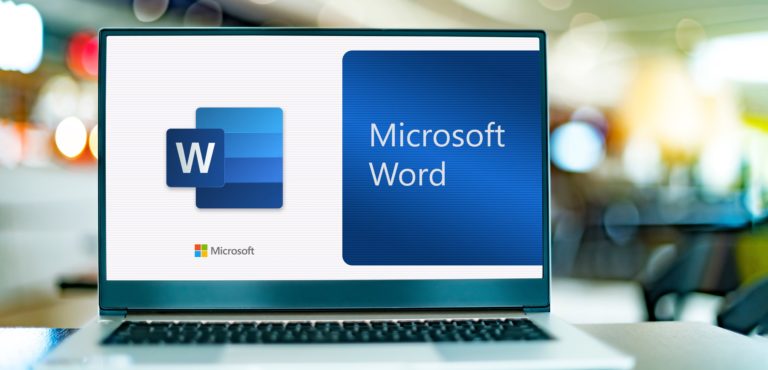
2. Les raccourcis spécifiques à Mac
Navigation dans le document
- Aller au début du document : Cmd+Home
- Aller à la fin du document : Cmd+End
Gestion des fenêtres
- Fermer un document : Cmd+Q
- Verrouiller l’ordinateur : Ctrl+Cmd+Q
- Minimiser une fenêtre : Cmd+M
Alignements
- Aligner à gauche : Cmd+Shift+L
- Aligner au centre : Cmd+Shift+E
- Aligner à droite : Cmd+Shift+R
- Justifier : Cmd+Shift+J
Insertion et suppression
- Insérer une note de bas de page : Cmd+Option+F
- Insérer une date et une heure : Cmd+Shift+D
- Insérer un saut de page : Cmd+Enter
- Insérer une note de fin : Cmd+Option+E
3. Les raccourcis spécifiques à Windows
Navigation dans le document
- Aller au début du document : Ctrl+Home
- Aller à la fin du document : Ctrl+End
Gestion des fenêtres
- Fermer un document : Alt+F4
- Verrouiller l’ordinateur : Win+L
- Minimiser une fenêtre : Win+Flèche Bas
Majuscules et alignements
- Mettre en majuscules : Ctrl+Maj+A
- Aligner à gauche : Ctrl+L
- Aligner au centre : Ctrl+E
- Aligner à droite : Ctrl+R
- Justifier : Ctrl+J
Insertion et suppression
- Insérer une note de bas de page : Alt+Ctrl+F
- Insérer une date et une heure : Alt+Shift+D
- Insérer un saut de page : Ctrl+Enter
- Insérer une note de fin : Alt+Ctrl+D
Le saviez-vous ?
Word est un logiciel de traitement de texte développé par Microsoft. Il est sorti en 1983 sous le nom de Multi-Tool Word pour le micro-ordinateur IBM PC.
Word a été l’un des premiers logiciels de traitement de texte à être commercialisé pour le marché grand public et il est rapidement devenu l’un des logiciels de traitement de texte les plus populaires au monde.
Word est disponible pour les systèmes d’exploitation Microsoft Windows, macOS et Android. Il est également disponible en ligne sous le nom de Microsoft Word Online.
Word offre une large gamme de fonctionnalités, notamment la possibilité de créer des documents, des lettres, des rapports, des présentations, etc. Il permet également d’insérer des images, des tableaux, des graphiques, des liens hypertextes, etc. Word dispose également d’une fonction de correction orthographique et grammaticale, ainsi que d’une fonction de recherche et de remplacement.
Word est un logiciel très puissant et polyvalent qui peut être utilisé par un large public. Il est utilisé par des étudiants, des professionnels, des particuliers, etc. Word est un outil précieux pour la création de documents de qualité.
Voici quelques avantages de Word :
- Il est facile à utiliser, même pour les débutants.
- Il offre une large gamme de fonctionnalités.
Il est compatible avec de nombreux systèmes d’exploitation. - Il est disponible en ligne.
- Il est régulièrement mis à jour avec de nouvelles fonctionnalités.
Word est un logiciel incontournable pour tous ceux qui ont besoin de créer des documents de qualité.
4. Raccourcis pour les caractères spéciaux
Caractères communs
- Em Dash (—) : Ctrl+Alt+Tiret (Windows) ou Cmd+Option+Tiret (Mac)
- En Dash (–) : Ctrl+Tiret (Windows) ou Cmd+Tiret (Mac)
- Symbole Euro (€) : Ctrl+Alt+E (Windows) ou Cmd+Option+2 (Mac)
Caractères supplémentaires
- Copyright (©) : Ctrl+Alt+C (Windows) ou Cmd+Option+C (Mac)
- Trademark (™) : Ctrl+Alt+T (Windows) ou Cmd+Option+T (Mac)
- Registered Trademark (®) : Ctrl+Alt+R (Windows) ou Cmd+Option+R (Mac)
Il y a un monde de raccourcis à explorer dans Word pour Windows et Mac. Ils peuvent sembler déroutants au début, mais une fois que vous les maîtrisez, ils peuvent grandement améliorer votre efficacité. Alors, pourquoi ne pas prendre un moment pour les essayer ?
5. Tableau récapitulatif
| Fonction | Windows | Mac |
|---|---|---|
| Copier | Ctrl + C | Cmd + C |
| Coller | Ctrl + V | Cmd + V |
| Couper | Ctrl + X | Cmd + X |
| Annuler | Ctrl + Z | Cmd + Z |
| Refaire | Ctrl + Y | Cmd + Shift + Z |
| Rechercher | Ctrl + F | Cmd + F |
| Remplacer | Ctrl + H | Cmd + Shift + H |
| Sélectionner Tout | Ctrl + A | Cmd + A |
| Gras | Ctrl + B | Cmd + B |
| Italique | Ctrl + I | Cmd + I |
| Souligner | Ctrl + U | Cmd + U |
| Aller au début du document | Ctrl + Home | Cmd + Home |
| Aller à la fin du document | Ctrl + End | Cmd + End |
| Fermer un document | Alt + F4 | Cmd + Q |
| Verrouiller l'ordinateur | Win + L | Ctrl + Cmd + Q |
| Minimiser une fenêtre | Win + Flèche Bas | Cmd + M |
| Mettre en majuscules | Ctrl + Maj + A | Cmd + Maj + A |
| Aligner à gauche | Ctrl + L | Cmd + Shift + L |
| Aligner au centre | Ctrl + E | Cmd + Shift + E |
| Aligner à droite | Ctrl + R | Cmd + Shift + R |
| Justifier | Ctrl + J | Cmd + Shift + J |
| Insérer une note de bas de page | Alt + Ctrl + F | Cmd + Option + F |
| Insérer une date et une heure | Alt + Shift + D | Cmd + Shift + D |
| Insérer un saut de page | Ctrl + Enter | Cmd + Enter |
| Insérer une note de fin | Alt + Ctrl + D | Cmd + Option + E |
| Em Dash (—) | Ctrl + Alt + Tiret | Cmd + Option + Tiret |
| En Dash (–) | Ctrl + Tiret | Cmd + Tiret |
| Symbole Euro (€) | Ctrl + Alt + E | Cmd + Option + 2 |
| Copyright (©) | Ctrl + Alt + C | Cmd + Option + C |
| Trademark (™) | Ctrl + Alt + T | Cmd + Option + T |
| Registered Trademark (®) | Ctrl + Alt + R | Cmd + Option + R |
| Insérer un lien hypertexte | Ctrl + K | Cmd + K |
| Aller à | F5 | Cmd + F |
| Dictionnaire des synonymes | Shift + F7 | Shift + Cmd + F7 |
| Barré | Alt + Shift + 5 | Cmd + Shift + X |
| Insérer une marque de commentaire | Alt + Ctrl + M | Cmd + Option + A |
| Insérer un pied de page | Alt + Shift + F | Cmd + Option + F |
| Insérer un en-tête | Alt + Shift + H | Cmd + Option + T |
| Ouvrir un nouveau document | Ctrl + N | Cmd + N |
| Imprimer | Ctrl + P | Cmd + P |
| Enregistrer | Ctrl + S | Cmd + S |
| Ouvrir un document | Ctrl + O | Cmd + O |
| Fermer un document | Ctrl + W | Cmd + W |
| Naviguer entre les documents ouverts | Ctrl + F6 | Cmd + ` (accent grave) |
| Vérifier l'orthographe | F7 | Cmd + Shift + ; (point-virgule) |
FAQ
Comment copier du texte dans Word ?
Pour copier du texte dans Word, utilisez le raccourci Ctrl + C sur Windows ou Cmd + C sur Mac.
Comment coller du texte dans Word ?
Pour coller du texte dans Word, utilisez le raccourci Ctrl + V sur Windows ou Cmd + V sur Mac.
Comment annuler une action dans Word ?
Pour annuler une action dans Word, utilisez le raccourci Ctrl + Z sur Windows ou Cmd + Z sur Mac.
Comment rechercher du texte dans Word ?
Pour rechercher du texte dans Word, utilisez le raccourci Ctrl + F sur Windows ou Cmd + F sur Mac.
Comment enregistrer un document dans Word ?
Pour enregistrer un document dans Word, utilisez le raccourci Ctrl + S sur Windows ou Cmd + S sur Mac.
De nos jours, l’intelligence artificielle (IA) révolutionne de nombreux secteurs, et l’éducation n’échappe pas à cette transformation. Dans le domaine de la formation professionnelle, l’utilisation de chatbots basés sur le modèle de langage GPT-3 (Generative Pre-trained Transformer 3) suscite un intérêt croissant. Ce type de technologie offre des avantages considérables aux apprenants et facilite leur accès à l’information. Dans cet article, nous explorerons les multiples facettes de l’utilisation de chat GPT dans la formation professionnelle, en examinant ses avantages, ses applications pratiques, ses limitations et son avenir prometteur.
Les avantages de chat GPT dans la formation professionnelle
Flexibilité et disponibilité 24/7
L’une des principales forces des chatbots GPT réside dans leur disponibilité en continu. Contrairement aux enseignants humains, les chatbots peuvent répondre aux questions des apprenants à toute heure du jour et de la nuit. Cette flexibilité permet aux apprenants d’étudier selon leur emploi du temps et leur rythme, favorisant ainsi une plus grande autonomie dans leur apprentissage.
Améliorer l’engagement des apprenants
Le chat GPT offre une interaction naturelle et conviviale, créant ainsi un environnement d’apprentissage moins intimidant. Les apprenants sont encouragés à poser des questions sans craindre d’être jugés, ce qui favorise leur participation active. Grâce à cette approche, les apprenants se sentent plus engagés et investis dans leur parcours d’apprentissage.
Personnaliser l’expérience d’apprentissage
Chaque apprenant a des besoins et des capacités différents. Les chatbots GPT peuvent s’adapter aux besoins individuels en proposant des contenus et des exercices personnalisés. De plus, ils peuvent suivre les progrès de chaque apprenant, identifiant ainsi les lacunes spécifiques et proposant des recommandations ciblées pour améliorer leurs compétences.
Les applications pratiques du chat GPT dans la formation professionnelle
Simuler des environnements professionnels
Les chatbots GPT peuvent simuler des environnements professionnels réalistes pour offrir un entraînement pratique aux apprenants. Que ce soit dans le domaine médical, technique ou commercial, les apprenants peuvent se familiariser avec des situations réelles et développer leurs compétences professionnelles de manière sûre et contrôlée.
Un soutien à l’apprentissage en ligne
Avec la montée en puissance de l’apprentissage en ligne, les chatbots GPT jouent un rôle essentiel en fournissant un soutien instantané aux apprenants. Ils peuvent répondre aux questions liées aux cours en ligne, clarifier les concepts difficiles et fournir des explications supplémentaires pour une meilleure compréhension. De plus, les chatbots peuvent corriger automatiquement les devoirs et fournir des commentaires utiles pour permettre aux apprenants de s’améliorer continuellement.
Formation linguistique et communication
L’apprentissage interactif des langues étrangères est un autre domaine où les chatbots GPT excellent. Grâce à leur capacité à générer du texte, ils offrent aux apprenants un environnement immersif pour pratiquer la communication écrite dans différentes langues. Cela permet aux apprenants d’améliorer leurs compétences linguistiques de manière pratique et ludique.

Les défis et limitations de ChatGPT dans la formation professionnelle
Des risques de réponses incorrectes ou trompeuses !
Bien que les chatbots GPT soient impressionnants, ils ne sont pas infaillibles. Leur connaissance est basée sur les données avec lesquelles ils ont été entraînés, ce qui signifie qu’ils peuvent fournir des réponses incorrectes ou trompeuses, surtout si les questions sont ambiguës ou sortent de leur domaine d’expertise. Cela souligne l’importance d’une supervision humaine lors de l’utilisation de cette technologie en formation.
Des problèmes d’éthique et de confidentialité…
L’utilisation de chatbots GPT dans la formation professionnelle soulève également des questions éthiques et de confidentialité. Il est essentiel de garantir que les données des apprenants sont protégées et que l’IA ne favorise aucun biais ou discrimination. Les développeurs doivent prendre des mesures pour éviter tout usage inapproprié ou abusif de cette technologie.
GPT-4 API is now available to all paying OpenAI API customers. GPT-3.5 Turbo, DALL·E, and Whisper APIs are also now generally available, and we’re announcing a deprecation plan for some of our older models, which will retire beginning of 2024: https://t.co/H11w4IalNZ
— OpenAI (@OpenAI) July 6, 2023
L'avenir de l'utilisation de ChatGPT dans la formation professionnelle
Les améliorations prévues dans les versions futures
Les chatbots GPT évoluent constamment, et les futures versions promettent d’être encore plus performantes. L’intégration de l’apprentissage automatique permettra aux chatbots d’apprendre en temps réel à partir des interactions avec les apprenants, améliorant ainsi leurs réponses et leur adaptabilité. De plus, les capacités d’expansion des domaines d’expertise ouvriront de nouvelles perspectives pour leur utilisation dans divers domaines professionnels.
Une collaboration homme-machine pour un meilleur apprentissage
Il est important de souligner que les chatbots GPT ne remplaceront jamais complètement les enseignants humains. Au contraire, leur véritable potentiel réside dans la collaboration homme-machine. Les enseignants et formateurs joueront un rôle crucial en guidant l’utilisation de cette technologie, en l’enrichissant avec leur expertise et en créant une synergie puissante entre l’IA et l’intelligence humaine pour optimiser l’apprentissage des apprenants.
En conclusion, l’utilisation de chat GPT dans la formation professionnelle est une révolution qui offre de nombreux avantages aux apprenants. Avec leur flexibilité, leur engagement, leur personnalisation et leurs applications pratiques, les chatbots GPT sont des alliés précieux dans le développement des compétences professionnelles et agissent comme assistants dans votre communication digitale.
Cependant, il est essentiel de rester vigilant face aux défis éthiques et techniques pour assurer une utilisation responsable de cette technologie. À mesure que les chatbots GPT évoluent, ils continueront à transformer la manière dont nous apprenons et acquérons de nouvelles compétences pour façonner un avenir professionnel plus prometteur.
FAQ
Les chatbots GPT analysent les interactions avec les apprenants et proposent du contenu adapté en fonction de leurs performances et de leurs lacunes.
Oui, il est crucial de garantir que les données des apprenants soient protégées et que les chatbots GPT respectent leur vie privée.